
- •1. Комп’ютеризація навчально-виховного процесу на сучасному етапі розвитку суспільства. Використання еом для розвитку творчих здібностей молодших школярів.
- •2. Інші форми (крім уроку) організації навчальної роботи з початкового курсу інформатики.
- •3. Поняття про еом. Історія розвитку еом. Принципи роботи комп`ютера. Персональні комп`ютери типу іbm pc. Принцип відкритої архітектури. Застосування персональних комп`ютерів.
- •Стислий перелiк основних результатiв етапу становлення та розвитку цифрової електронної обчислювальної технiки в Українi
- •Результати, отриманi уродженцями України, якi працювали в Росiї
- •4. Методика формування початкових навичок роботи з пеом. План
- •6. Методика використання комп`ютерної техніки при проведенні занять з навчальних предметів початкової школи.
- •Вимоги до знань і умінь дітей, які будуть грати в комп’ютерні ігри
- •Вимоги до комп’ютерних ігор, що використовуються в навчальному процесі
- •7. Інформаційна система, її склад і призначення структурних елементів.
- •8. Засоби навчання. Програмне забезпечення початкового курсу інформатики.
- •9. Поняття про графічний інтерфейс користувача. Операційна система windows, особливості термінології. Робочий стіл windows.
- •10. Урок як основна форма організації навчального процесу з інформатики. Структура уроку з використанням пк.
- •11. Поняття про операційну систему комп`ютера та її призначення. Операційна система Windows. Складові частини операційної системи.
- •12. Методика формування уявлень учнів про знак, інформацію, модель, код, кодування.
- •13. Поняття про графічні редактори. Загальна характеристика графічного редактора “paint”.
- •14. Ігрові програми, їх класифікація та використання для розвитку особистості.
- •15. Файлова система. Імена накопичувачів на дисках. Поняття про файл. Ім`я файла. Класифікація файлів за їх розширенням. Каталоги і підкаталоги.
- •16. Ознайомлення учнів початкової школи з клавіатурою, “мишею”, монітором, системним блоком. Приблизна послідовність знайомства
- •Основне положення рук при роботі з клавіатурою:
- •17. Зовнішні команди dos. Команди управління файлами, дисками та каталогами в dos та windows.
- •18. Початковий курс інформатики як навчальний предмет. Завдання курсу інформатики в 1-4 класах.
- •21. Предметний гурток
- •22. Основні психолого-педагогічні та санітарно-гігієнічні вимоги до проведення занять з використанням комп`ютерної техніки в початковій школі.
- •23. Особливості створення презентацій в PowerPoint
- •24. Педагогічні основи використання нових інформаційних технологій в початковій школі.
- •25. Види прикладних програм та їх використання.
- •26. Позакласна і позашкільна робота з основ інформатики в 1-4 класах.
- •27. Настройка операційної системи (Windows xp).
- •28. Зміст і структура програми початкового курсу інформатики.
- •29. Стандартні програмні засоби операційної системи Windows
- •1. Пасивна модель навчання.
- •2. Активна модель навчання.
- •3. Інтерактивна модель навчання.
- •31. Службові програми wіndows, особливості їх виконання.
- •32. Техніка безпеки в комп’ютерному класі. Ознайомлення учнів початкової школи з тб.
- •33. Призначення електронних таблиць та їх можливості. Електронні таблиці в інтегрованому пакеті "Ms Office". Створення файла електронних таблиць.
- •34. Публікації та Веб-сайти, їх використання в навчальному процесі
- •35. Комп`ютерні “віруси” та боротьба з ними. Сучасні антивірусні програми
- •Класифікація вірусів
- •36. Методика формування алгоритмічного мислення учнів.
- •37. Поняття про текстовий редактор. Основні завдання, що вирішуються з допомогою програм по обробці текстів. Найбільш розповсюджені текстові редактори. Робота з текстовим редактором word
- •Значення основних клавіш при роботі з текстовим редактором
- •38. Ікт у традиційній класно-урочній системі
- •39. Пакет програм обслуговування комп`ютера norton utіlіtіes.
- •40. Підготовка до друку та друк файла електронних таблиць. Можливості використання електронних таблиць в ms word.
- •41. Алгоритм. Властивості алгоритмів. Етапи розв’язування прикладної задачі з допомогою еом.
- •42. Програмне забезпечення початкового курсу інформатики.
- •43. Комп’ютерна графіка. Види комп’ютерної графіки. Особливості кожного виду графіки.
- •44.Охарактеризувати позитивні і негативні сторони використання комп’ютера в початковій школі.
- •Для нотаток
37. Поняття про текстовий редактор. Основні завдання, що вирішуються з допомогою програм по обробці текстів. Найбільш розповсюджені текстові редактори. Робота з текстовим редактором word
Текстовий редактор – комп’ютерна програма призначена для набору і редагування текстової інформації.
Текстовий процесор – текстовий редактор з більш широкими можливостями у форматуванні текстової інформації, елементарними можливостями малювання і інші.
Сучасні текстові редактори (наприклад MS Word) дозволяють ще й створювати графічні зображення, проводити їх елементарну корекцію, створювати файли у різних форматах, зокрема в HTM.
Всі команди для роботи з текстовим редактором зосереджені в головному меню, але для зручності більшість команд можна виконати з допомогою кнопок на панелі інструментів, які можна настроювати на свій лад, або за допомогою гарячих клавіш.
Панель інструментів - набір кнопок (пов’язаних за певним принципом) для виконання якихось стандартних дій (стандартна, форматування, малювання…)
Текстові редактори
WD, Edit, Foton, Word, Лексикон ...
Для зміни параметрів тексту необхідно вибрати команду, а потім вводити текст. Якщо необхідно зміни уже написаний текст (відформатувати), виділяємо необхідний фрагмент, а потім даємо відповідну команду.
Для автоматизації певних наборів дій, можна скористатися встроєним VBA для створення макросів, які можна записати автоматично, навіть не знаючи самого середовища програмування.
В Word є широкі можливості для роботи з таблицями. Для цього виділений окремий пункт меню і окрема панель інструментів.
СТРУКТУРА ВІКНА WORD
З

 аголовок
програми
звернути
аголовок
програми
звернути
 розвернути
(надати попереднього р
розвернути
(надати попереднього р
 озміру)
озміру)
 закрити
закрити
Г


 оловне
меню панелі інструментів рядок
скролінгу
оловне
меню панелі інструментів рядок
скролінгу
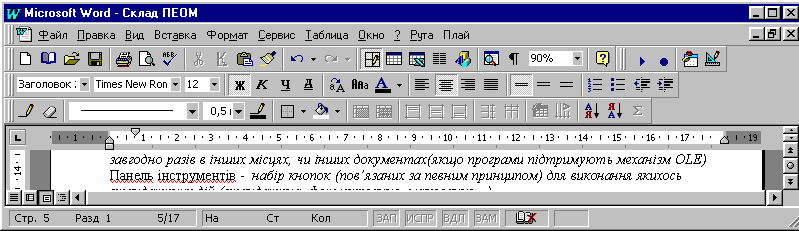



 рядок статусу
документ
рядок статусу
документ
Значення основних клавіш при роботі з текстовим редактором
Стрілочки- рух по тексту
Insert- вкл./викл. Режим вставки/заміни
Delete- Стерти символ справа, чи під курсором з одночасним підтягуванням інших символів рядку
Home- перейти на початок рядка
End--//- кінець рядка
PgUp- -//- на сторінку ( екран) вверх
PgDn--//- на сторінку (екран) вниз
Caps Lock- вкл./викл. режим прописних літер
Bs- стерти символ зліва
^Home- перейти на початок тексту
^End- перейти на кінець тексту
F2- запис файлу (SHIFT+F12)
F3- відкрити файл (CTRL+F12)
F4 – повторити останню дію
Alt+Bs – відмінити останню дію
Shift +Home,End,PgUp,PgDn,стрілочки – виділення блоку
Shift+Del- вирізати виділений блок у буфер обміну
Ctrl+Ins – скопіювати виділений блок у буфер обміну
Shift+Ins- вставити з буфера
Ctrl+5 – виділити все
^ стрілочки – переміститися на слово в сторони
F10, Alt- перейти в головне меню
Для редагування дуже часто застосовують поле “правка, заменить”, що дозволяє автоматично замінити найбільш типові помилки.
F7- перевіркa орфографі
Як висновок хочеться сказати, що даний текстовий редактор – дуже потужний інструмент для фахівця будь – якого класу і водночас дуже легкий в освоєнні, що дає змогу використовувати його і в початковій школі.
